Ved Admin
Nogle gange pga tema indstillinger eller på grund af andre grunde, har nogle brugere det vanskeligt at se den blinkende markør på mus. Mange gange bliver det nødvendigt at se en blinkende markør, hvis du skriver eller koder noget. Her i denne artikel vil jeg vise dig, hvordan du øger tykkelsen af den blinkende markør i Windows 10 for at gøre det mere synligt og lettere at få øje på.
Sådan øges tykkelsen på den blinkende markør i Windows 10
Trin 1 - Tryk på Windows-tasten + u for at åbne tilgængelighedscenter i Windows 10
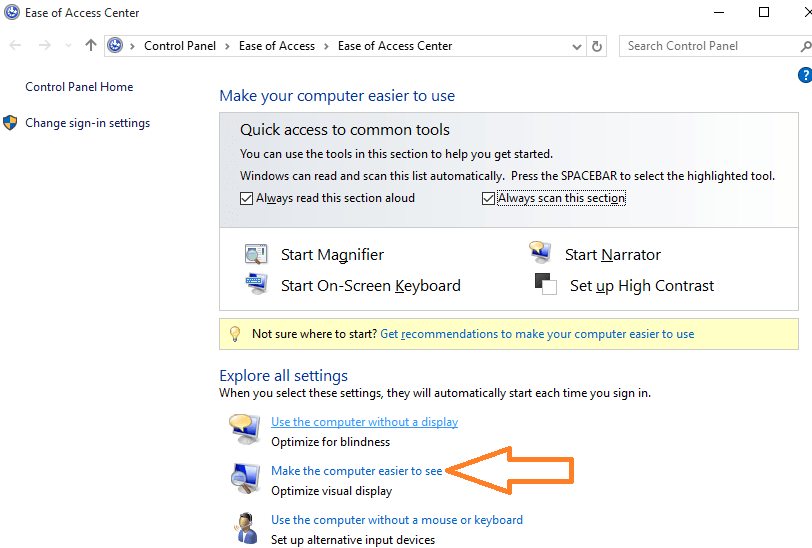
Trin 2- Klik på gøre computeren lettere at se som vist i ovenstående skærmbillede.
I det næste vindue skal du rulle ned til et sted, hvor det er angivet “Indstil tykkelsen på markøren”.
Skift det til 2 eller 3 eller hvilken tykkelse du vil have. Der er også en forhåndsvisning af markøren, når du vælger tykkelsen.
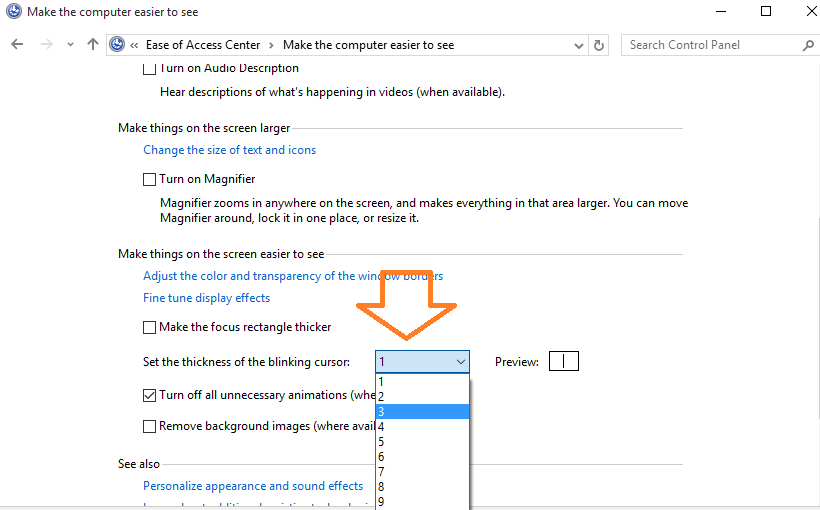
Det er det. Du kan fortryde dine nye indstillinger, hvis du vil. For at gendanne de ændringer, der er foretaget i markøren, skal du blot trykke på
Windows-tast + u og gå til tilgængelighedscenteret og udfør operationen igen, og skift indstillingen tilbage til originalen. Standard Windows 10 markørtykkelse er 1.

